系统安装时间在哪里查看(如何查询电脑系统安装时间)
本文给大家分享的是系统安装时间在哪里查看(如何查询电脑系统安装时间)的相关内容!
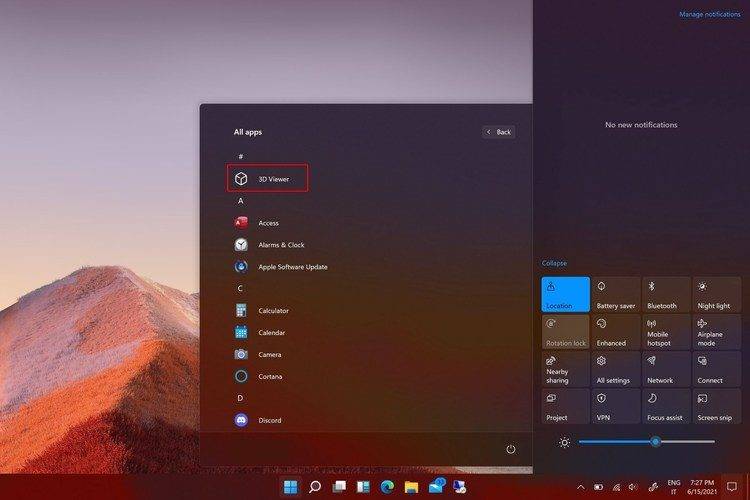
你是否想知道你的电脑系统是何时安装的?或者你是否需要这个信息来证明你的电脑是你购买的全新设备?
无论你的需求是什么,了解如何查询电脑系统安装时间都是非常重要的。
那么,你应该如何做呢?
接下来的文章将为你揭示答案。
一、系统安装时间在哪里查看
在Windows操作系统中,你可以通过以下几种方法查看系统安装时间:
1.使用命令提示符:按下Win+ R键打开“运行”对话框,输入“cmd”并按回车键打开命令提示符。
在命令提示符窗口中输入以下命令并按回车键执行:```
systeminfo| findstr/C:"安装日期"
```
这将显示你的计算机的安装日期和时间。请注意,这种方法适用于Windows 7及更高版本的操作系统。
2.使用PowerShell:按下Win+ X键,然后选择“Windows PowerShell(管理员)”。在PowerShell窗口中输入以下命令并按回车键执行:```
Get-ComputerInfo| Select-Object-Property OSInstallDate
```
这将显示你的计算机的安装日期和时间。请注意,这种方法适用于Windows 8及更高版本的操作系统。
3.使用注册表编辑器:按下Win+ R键打开“运行”对话框,输入“regedit”并按回车键打开注册表编辑器。导航到以下路径:```
HKEY_LOCAL_MACHINE\SOFTWARE\MicrosoftWindows NT\CurrentVersion
```
在右侧窗格中找到名为“InstallDate”的字符串值。双击它以查看其数值数据,这将显示你的计算机的安装日期和时间。请注意,这种方法需要谨慎操作,因为修改注册表可能会导致系统不稳定或无法启动。
4.使用第三方工具:有许多第三方工具可以帮助你查看系统安装时间,例如AIDA64、Speccy等。你可以从官方网站下载并安装这些工具,然后运行它们以查看你的计算机的安装日期和时间。
通过以上方法,你可以方便地查看Windows操作系统的安装时间。
如果你使用的是其他操作系统,如macOS或Linux,请参考相应的文档或在线资源以获取更多信息。
二、如何查询电脑系统安装时间
要查询电脑系统的安装时间,可以通过以下几种方法进行查找。
我们可以使用系统自带的工具来查询,比如在Windows系统下,可以使用系统信息工具或者命令提示符来查找系统的安装时间;在Mac系统下,可以通过“关于本机”选项来查找系统的安装时间。
我们也可以通过第三方工具来查询系统的安装时间,比如通过系统信息软件或者系统优化软件来查找。
最后,如果以上方法都无法查询到安装时间,也可以通过查看系统文件的创建时间来确定系统的安装时间。
在Windows系统中,可以通过以下步骤来查找系统的安装时间:
1.使用“运行”命令或者在搜索栏中输入“msinfo32”来打开系统信息工具;
2.在系统信息工具中,可以找到“系统概要”下的“安装日期”项,即可查看系统的安装时间;
3.另外,也可以通过命令提示符输入“systeminfo| find/i"install date"”来查找系统的安装时间。
在Mac系统中,可以通过以下步骤来查找系统的安装时间:
1.点击左上角的苹果图标,选择“关于本机”;
2.在弹出的窗口中,可以找到“系统报告”下的“软件”选项,即可查看系统的安装时间。
如果以上方法都无法查询到系统的安装时间,也可以通过查看系统文件的创建时间来确定系统的安装时间,不过这需要一定的计算和判断能力,操作时需要谨慎。
本篇内容主要介绍查看系统安装时间,如想了解更新相关内容,关注本站,每天分享实用生活技巧和各种职业技能经验。
